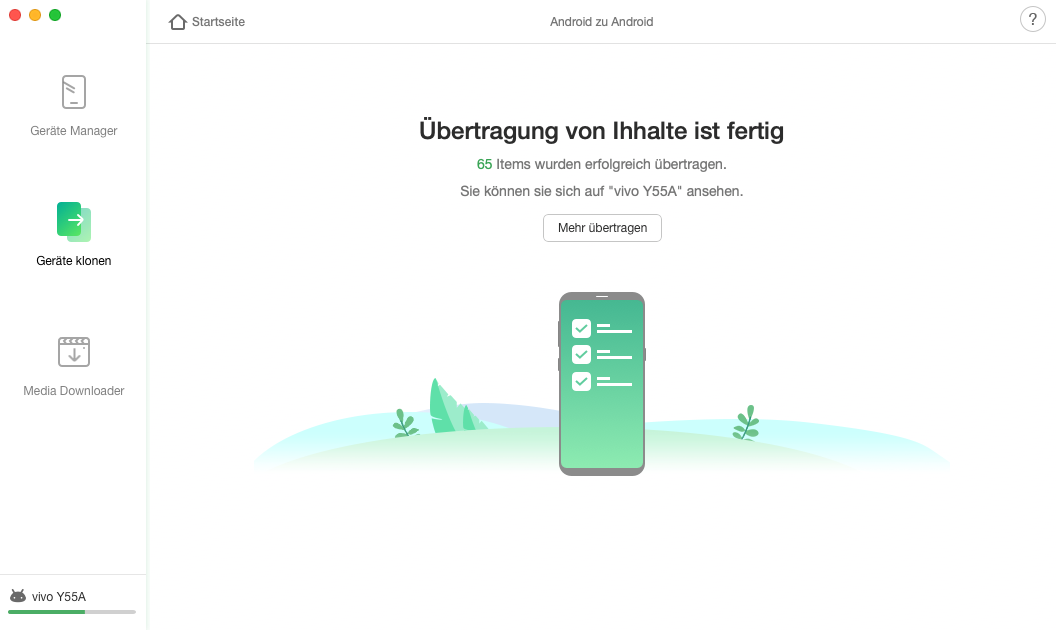AnyDroid herunterladen und Ihre Android Daten an einem Ort einfach verwalten!
Wie benutzt man AnyDroid
Willkommen bei AnyDroid Online Anleitung. Hier können Sie detaillierte Anleitungen finden und diese Anleitungen werden Ihnen zeigen, wie Sie die Inhalte zwischen den Android-Geräten, Android-Geräte & Computer mit AnyDroid verwalten und sogar die Daten vom iOS Gerät aufs Android Gerät verschieben. Wenn Sie nach dem Durchlesen noch Fragen haben, zögern Sie bitte nicht, mit dem Supportteam in Kontakt zu treten. Sie sind mit 7/24 Kunden-Support garantiert.
Inhalte zwischen Android-Geräte übertragen
Wenn Sie ein neues Android-Gerät bekommen, werden Sie möglicherweise weniger aufregend, wenn Sie feststellen, dass alle wichtigen oder vertraulichen Daten auf dem alten Android-Telefon noch vorhanden sind. Mit AnyDroid können Sie alle Dateitypen vom alten Android-Gerät auf das neue mit 1-Klick übertragen. Lesen Sie bitte diese Anleitung, um AnyDroid flexibel zu verwenden.
Schritt 1: Vorbereiten.
- Laufen Sie AnyDroid auf Ihrem Computer.
- Verbinden Sie Ihr Android-Gerät über ein USB-Kabel oder eine WLAN-Verbindung mit dem Computer
Wenn Sie ein Android-Gerät mit einem USB-Kabel an einen Computer anschließen, stellen Sie bitte sicher, dass die USB-Debugging-Option auf Ihrem Android-Gerät aktiviert ist. Standardmäßig erkennt AnyDroid Ihr Android-Gerät automatisch. Wenn Sie Ihr Android-Gerät nicht an einen Computer anschließen oder Ihr Gerät nicht erkannt wird, wird die folgende Schnittstelle angezeigt:
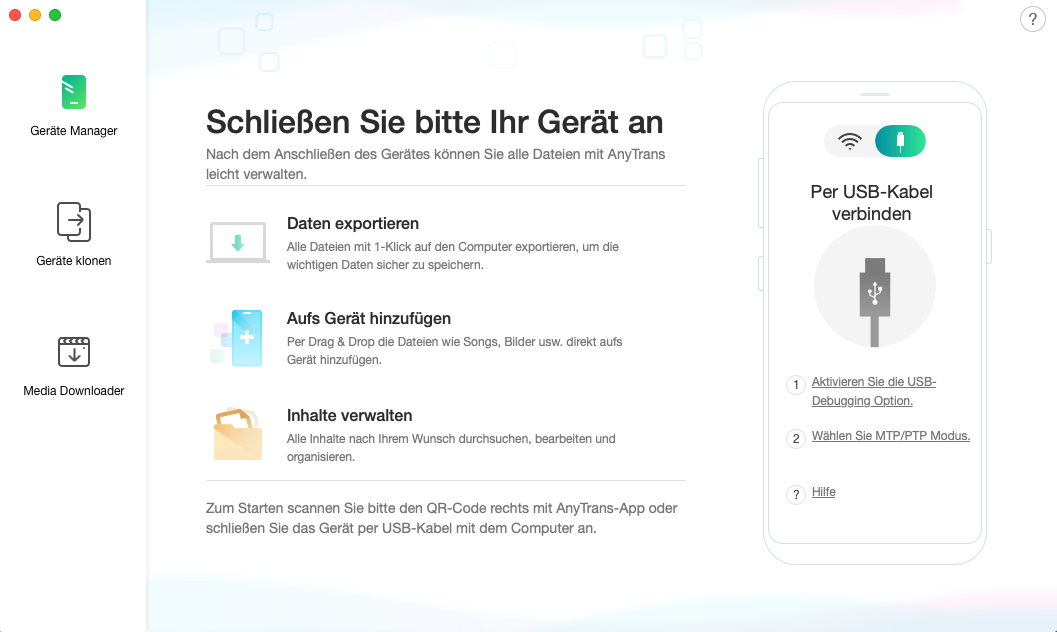
Sobald Ihr Gerät erkannt wird, wird das folgende Fenster angezeigt.
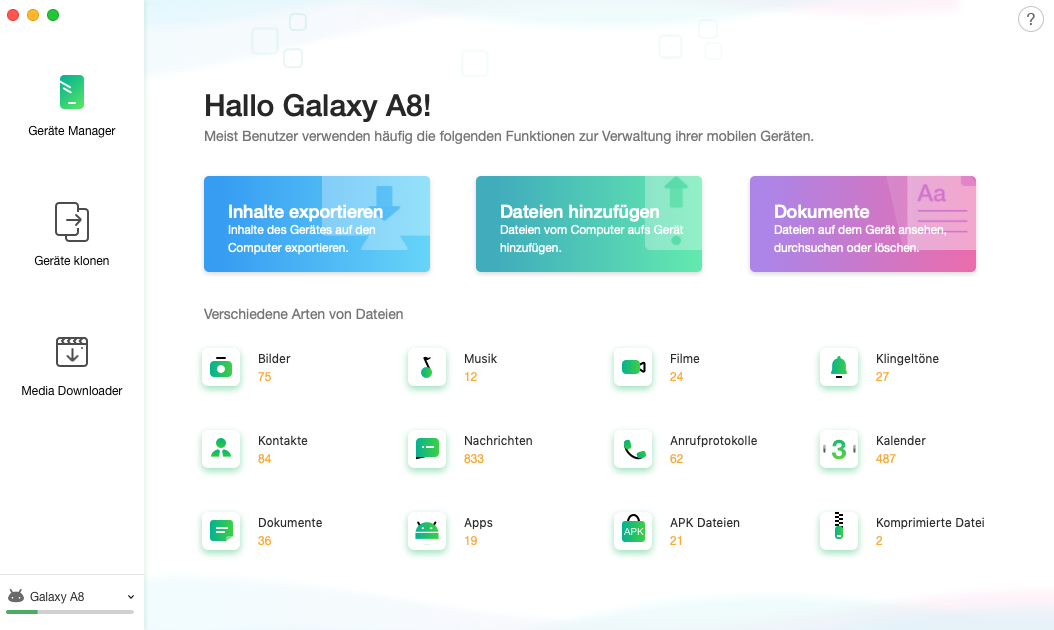
1. Wenn AnyDroid Ihr Android-Gerät nicht mit der USB-Verbindung erkennt, können Sie diese Schritte zur Problembehandlung durchführen
2. Wenn AnyDroid Ihr Android-Gerät nicht mit der WLAN-Verbindung erkennt, können Sie diese Schritte zur Problembehandlung durchführen
Schritt 2: Daten auswählen.
- Klicken Sie auf die Option „Geräte klonen“
- Tippen Sie auf „Android zu Android“
- Wählen Sie die Dateien aus, die Sie übertragen möchten
Nach dem Klicken auf die Option „Android zu Android“ lädt AnyDroid alle Ihre Dateien automatisch in das Quell-Android-Gerät. Wenn neben den Kategoriensymbolen keine Daten angezeigt werden, bedeutet das, dass auf Ihrem Quell-Android-Gerät keine solchen Dateien vorhanden sind.
Die Option „Duplikate ignorieren“ ist automatisch ausgewählt. Wenn Sie doppelte Dateien behalten möchten, deaktivieren Sie die Option „Duplikate ignorieren“.
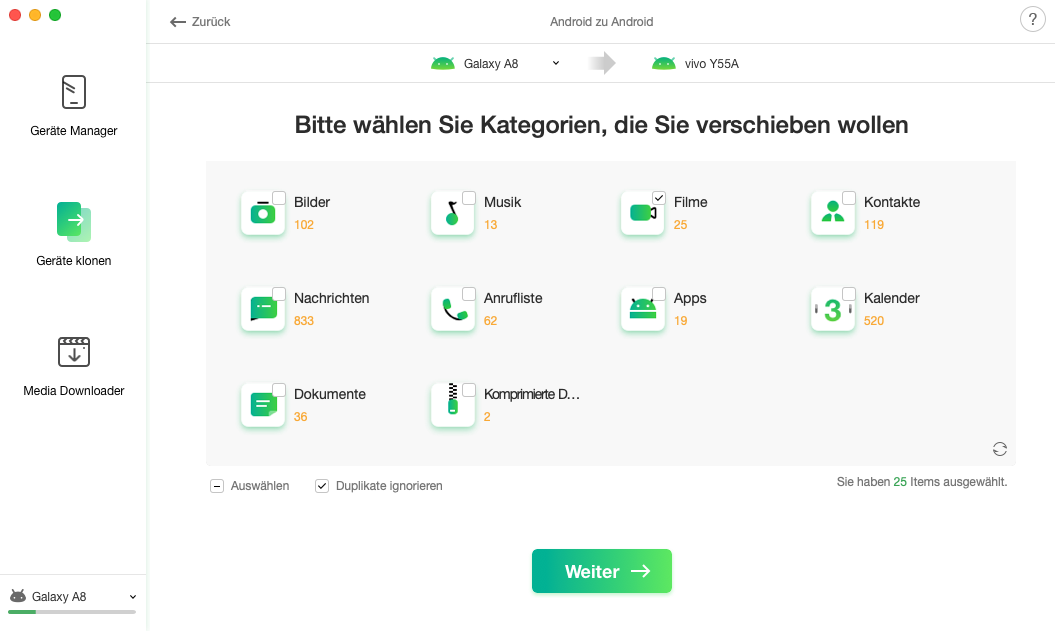
Schritt 3: Übertragung.
- Klicken Sie auf die Option „
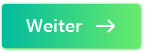 “.
“. - Warten Sie auf den Übertragungsvorgang.
Nach dem Klicken auf den Button „![]() “ wird der Übertragungsvorgang gestartet. Die Übertragungszeit kann je nach Größe der ausgewählten Daten variieren.
“ wird der Übertragungsvorgang gestartet. Die Übertragungszeit kann je nach Größe der ausgewählten Daten variieren.
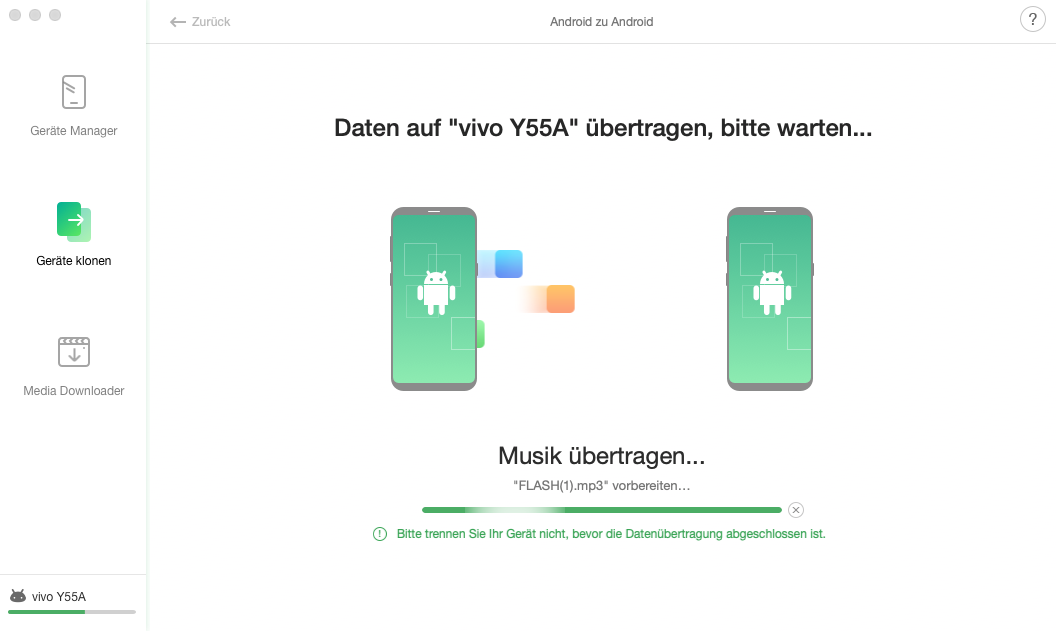
Nach der Übertragung wird die Schnittstelle „Übertragung ist fertig“ angezeigt. Dann können Sie die übertragenen Dateien auf Ihrem Android-Gerätüberprüfen. Wenn Sie mehr Elemente übertragen möchten, klicken Sie bitte auf die Option „![]() “. Um zur vorherigen Benutzeroberfläche zurückzukehren, klicken Sie bitte auf den Button „
“. Um zur vorherigen Benutzeroberfläche zurückzukehren, klicken Sie bitte auf den Button „![]() “
“